3 طرق للتعديل والاقتصاص وإضافة نص إلى لقطة الشاشة على Android
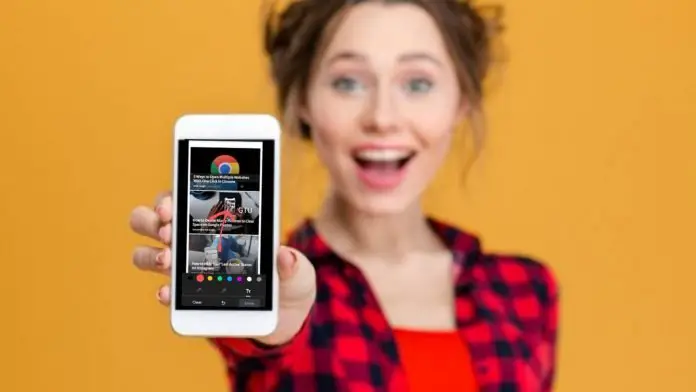
نلتقط جميعًا لقطات شاشة على هواتفنا للاحتفاظ بالذكريات أو لتسجيل شيء ما بسرعة. نحتاج أحيانًا أيضًا إلى مشاركة لقطات الشاشة هذه على الفور مع أشخاص آخرين وإضافة شيء إليها. في مثل هذا السيناريو ، يجب أن نعرف الحيل لإضافة عناصر إلى لقطات الشاشة بما في ذلك النص والتعليقات التوضيحية وكذلك اقتصاصها. لذلك أشارك اليوم بعض الطرق لتحرير لقطات الشاشة على Android. واصل القراءة!
اقرأ أيضًا | 5 نصائح مختلفة لالتقاط لقطة شاشة على أي هاتف ذكي يعمل بنظام Android
طرق لتحرير لقطات الشاشة على Android
يمكنك تحرير لقطات الشاشة على هاتفك باستخدام طريقتين: من خلال تطبيق المعرض المدمج أو من خلال محرر صور تابع لجهة خارجية. على سبيل المثال ، ربما تعلم بالفعل أن صور Google تقدم خيارات تحرير مذهلة وهناك تطبيقات أخرى تقدم هذه الميزة أيضًا. دعنا نتعرف عليهم بالتفصيل.
1. استخدام المحرر المدمج
هناك تطبيقات معرض افتراضية على هواتف Android تقدم أدوات لتحرير الصور. لذلك عندما نلتقط لقطة شاشة ، يظهر خيار تحرير ، وبالنقر عليها ، سيتم نقلك إلى صفحة التعديل. هناك يمكنك إضافة نص أو قصه أو وضع علامة عليه.
نحن هنا نستخدم هاتف Android أصليًا ، لذلك سنعرض كيف يمكنك تعديل لقطة الشاشة على تطبيق TS الافتراضي ، أي صور Google:
1. التقط لقطة شاشة على هاتف Android الخاص بك باستخدام الاختصار: الضغط في نفس الوقت على زر الطاقة وزر خفض الصوت.
2. عند الالتقاط ، سترى ثلاثة خيارات: تحرير وحذف ومشاركة.
3. انقر فوق تحرير وسيتم نقلك إلى محرر صور Google. يمكنك أيضًا فتح الصورة في تطبيق الصور والضغط على تحرير التابع.
4. هناك في شريط الأدوات السفلي سترى خيارات تحرير مختلفة مثل- التعديل والقص وغير ذلك.
5. سيعطيك Tappin on More الخيارات الأكثر استخدامًا مثل التعليق التوضيحي ، إضافة نص، الخ.
هذه هي الطريقة التي يمكنك بها اقتصاص لقطة شاشة أو تعديلها أو إضافة نص إليها باستخدام صور Google على Android.
اقرأ أيضًا | كيف تصنع أفلامًا مع صورك باستخدام صور Google
2. تطبيق iMarkup
هذا تطبيق تابع لجهة خارجية يمكنك تنزيله من متجر play لتعديل لقطات الشاشة وكذلك الصور الأخرى. إليك كيفية استخدام هذا التطبيق:
1. قم بتنزيل وتثبيت تطبيق iMarkup على هاتف Android.
قم بتنزيل iMarkup
2. الآن افتح التطبيق وانقر على خيار "استيراد صورة لبدء وضع العلامات".
3. اسمح بإذن التخزين ، ثم اختر لقطة الشاشة التي تريد تحريرها.
4. الآن سترى عددًا من الخيارات في الأسفل. شريط الأدوات لتحرير الصور مثل النص ، والمحاصيل ، والملصقات ، والرسم ، إلخ.
5. اضغط على أي خيار وابدأ في إضافة العناصر. الميزة الرائعة لهذا التطبيق هي "الفسيفساء" والتي يمكن أن تشوه جزء من الصورة.
عندما تنتهي من إضافة العناصر ، انقر فوق علامة الاختيار في الزاوية السفلية وهذا كل شيء. سيتم حفظ لقطة الشاشة التي تم تعديلها ويمكنك مشاركتها مع الآخرين.
3. أضف تطبيقًا نصيًا
هذا تطبيق آخر يسمح لك بتعديل لقطات الشاشة على هاتفك. إلى جانب ذلك ، لا يقدم هذا التطبيق إضافة نص مع العديد من الخطوط الرائعة المتاحة فحسب ، بل يحتوي أيضًا على بعض الميزات الإضافية. إليك كيفية استخدام التطبيق:
1. قم بتنزيل التطبيق وتثبيته على هاتفك.
تنزيل إضافة نص
2. افتح التطبيق واسمح بإذن التخزين.
3. في شاشة الترحيب ، اضغط على "معرض" أو حدد مباشرة صورة معروضة على الشاشة الرئيسية.
4. بعد ذلك سيتم فتح الصورة في المحرر وسترى العديد من الخيارات مثل إضافة نص ، صورة ، شكل ، ملصق ، شكل ، استبدال الخلفية ، تأثيرات ، إلخ.
5. اضغط على أي خيار لبدء الإضافة. عند الانتهاء من التحرير ، اضغط على السهم الموجود أعلى اليسار ، ثم اضغط على حفظ الصورة.
يقدم هذا التطبيق أدوات مذهلة مثل استبدال الخلفية والتأثيرات وتغيير الحجم والتدوير وما إلى ذلك. يمكنك أيضًا مشاركة الصورة المعدلة مباشرةً مع تطبيقات مثل WhatsApp و Instagram وما إلى ذلك.
إذن إليك طرق تحرير لقطات الشاشة على Android. يمكنك استخدام أي تطبيق تابع لجهة خارجية للحصول على ميزات أفضل لتحرير الصور والمزيد ، ابق على اتصال معنا!

![أفضل منفاخ أوراق [2020] | أروع الأدوات](https://www.neuf.tv/wp-content/uploads/2020/04/The-Best-Leaf-Blowers-For-2020-768x496.jpg)



